草图大师如何导入本地图片做材质?这是很多玩家会遇到的一个问题,对此分享吧小编就为大家带来草图大师导入本地图片做材质的操作流程介绍,感兴趣的小伙伴不要错过哦!
方法介绍
以图中的正方体为例子,要想给它赋予材质首先请点击如图箭头所示的选项。
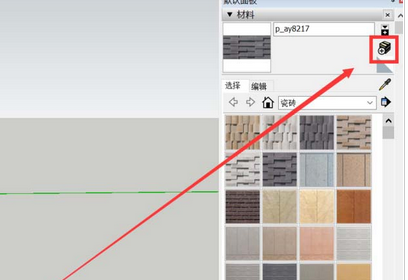
然后我们点击之后会跳出新的菜单栏,选择如图所示的使用纹理图像。
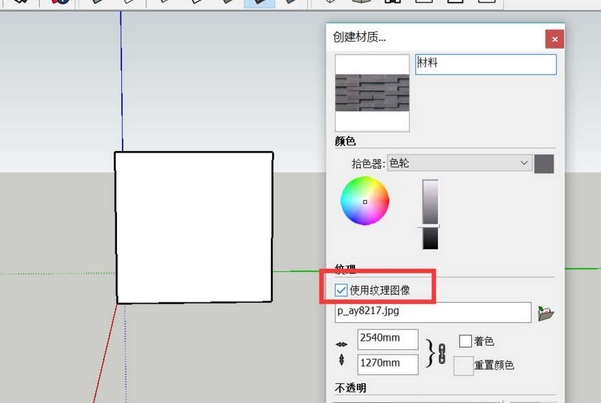
接着我们选中之后点击如图箭头所示的打开按钮,这样就能找到电脑内地图片。
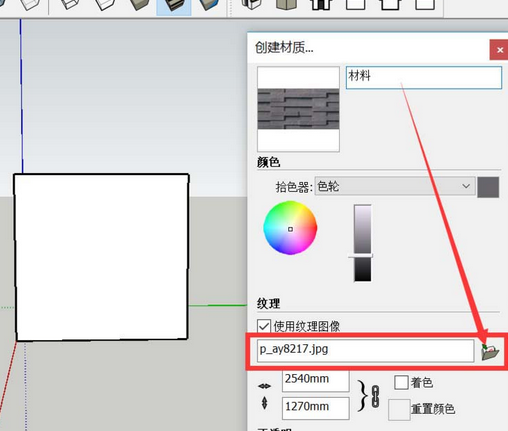
这时我们在选择框内选中你将要作为材质的图片,选中之后点击下方的打开,如见有所示。
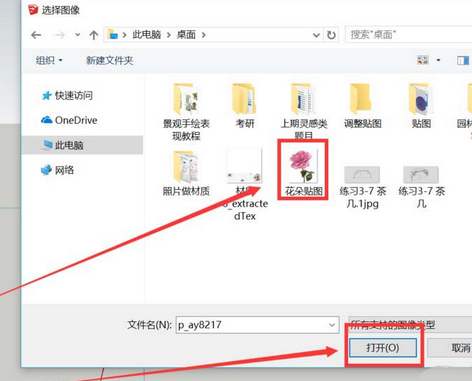
这个时候菜单栏就会载入你选的图片,点击确定退出菜单栏。
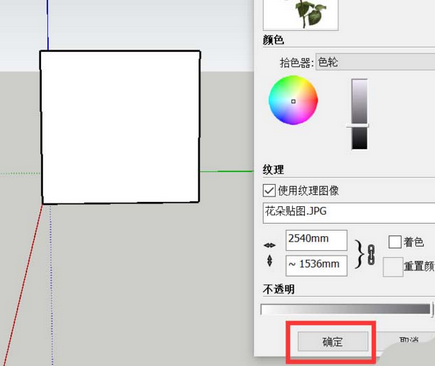
你会发现在材质栏中你刚刚选中的图片成为了一个新的材质。如图所示。
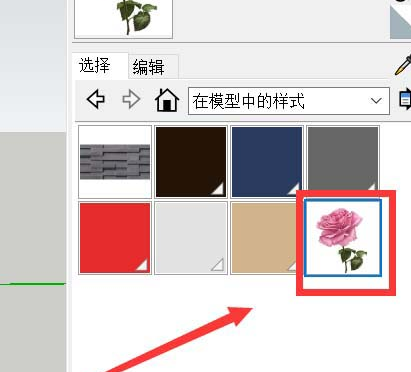
最后一步我们点击改材质,在油漆桶状态下点击物体就能把材质贴在上面,如图所示。
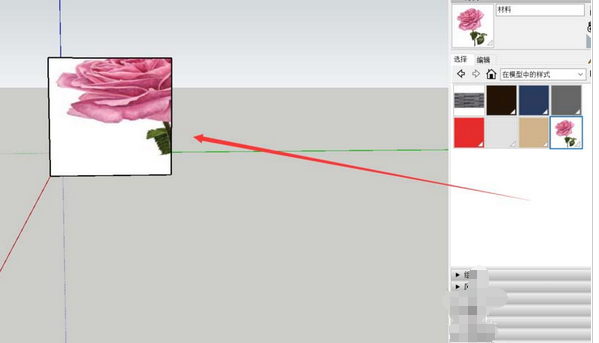
以上就是草图大师导入本地图片做材质的操作流程介绍,想了解更多的《草图大师》其他使用教程,欢迎关注分享吧下载站,这里有最新最全的教程使用大全。
| 草图大师热门教程 | |||
| 使用图层管理 | 导出清晰线稿 | 渲染文件 | 柔化边线 |
| 修改背景颜色 | 制作分析图 | 设置单位 | 导出图片 |
| 自定义贴图 | 出现卡顿解决方法 | 工作签准备 | 设置阴影 |


















